Pada saat penulisan ini, versi terbaru dari Deepin di versi 15.6. Pada artikel ini, saya akan menunjukkan cara membuat drive USB yang dapat di-boot dari Deepin 15.6. Saya juga akan menunjukkan cara menginstal, mengonfigurasi, dan menyesuaikan Deepin Linux. Mari kita mulai.
Mengunduh Deepin Linux:
Pertama pergi ke halaman download resmi official Deepin Linux di https://www.mendalam.org/en/download/ dan klik Unduh seperti yang ditandai pada tangkapan layar di bawah ini.
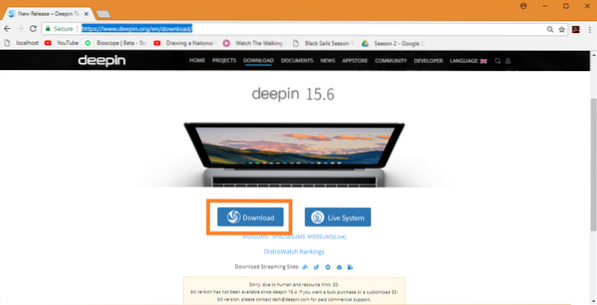
Unduhan Anda harus dimulai. Ini file besar. Mungkin perlu beberapa saat untuk mengunduh.
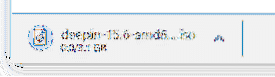
Membuat USB Bootable dari Deepin Linux Menggunakan Rufus:
Setelah Anda mengunduh Deepin Linux ISO file, Anda harus membuat perangkat yang dapat di-boot dari mana Anda dapat boot dan menginstal and Deepin Linux.
Di jendela anda dapat menggunakan utilitas yang disebut Rufus untuk membuat drive USB yang dapat di-boot dari Deepin Linux menggunakan ISO mengajukan.
Pertama pergi ke situs resmi Rufus di https://rufus.akeo.yaitu/. Setelah halaman dimuat, gulir ke bawah ke Unduh bagian dan klik pada Rufus Portabel tautan unduhan seperti yang ditandai pada tangkapan layar di bawah ini.
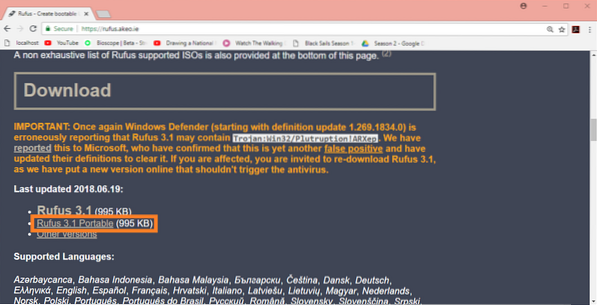
Rufus harus diunduh.

Sekarang itu Rufus diunduh, jalankan Rufus dan Anda akan melihat jendela berikut.
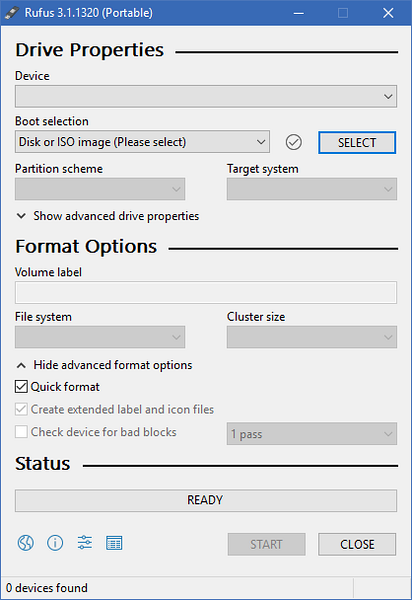
Sekarang masukkan drive USB Anda yang ingin Anda buat Deepin dapat di-boot. Rufus harus mendeteksi dan memilihnya segera.
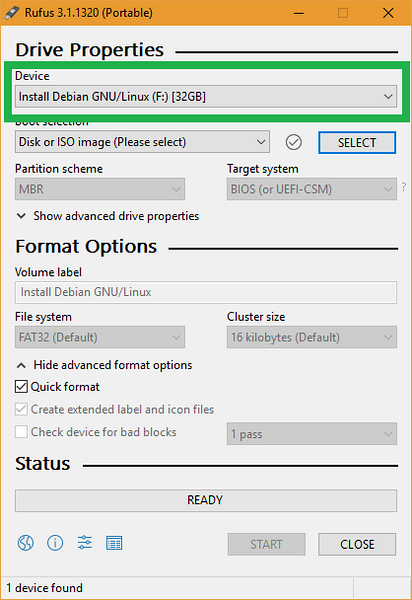
Sekarang klik PILIH.
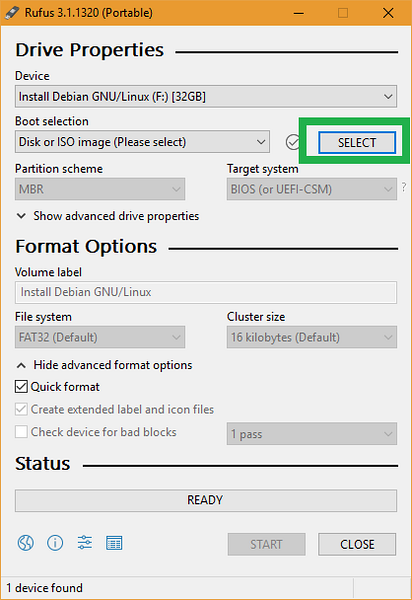
Windows File Picker akan muncul. Pilih Deepin ISO file yang baru saja Anda unduh dan klik Buka.
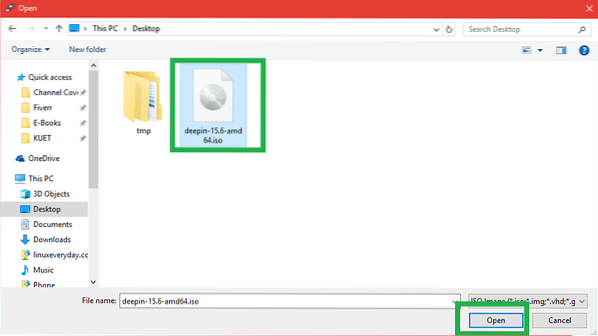
Deepin Linux ISO file harus dipilih. Sekarang klik MULAILAH.

Sekarang klik Iya.
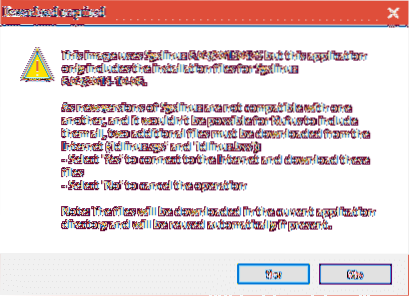
Biarkan default dan klik click baik.
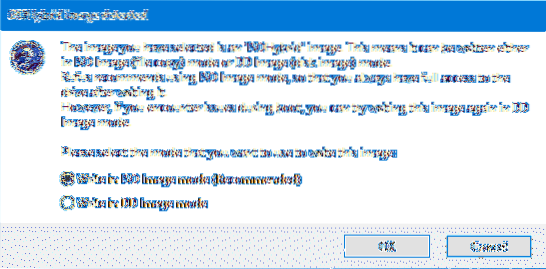
Jika Anda tidak memiliki data penting di drive USB Anda, klik, baik. Jika Anda memiliki data penting di dalamnya, sekarang saatnya untuk memindahkannya ke tempat yang aman. Setelah selesai, klik baik.
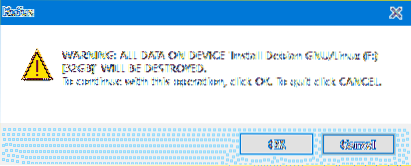
Drive USB Anda harus diformat dan Rufus harus membuatnya Deepin dapat di-boot.
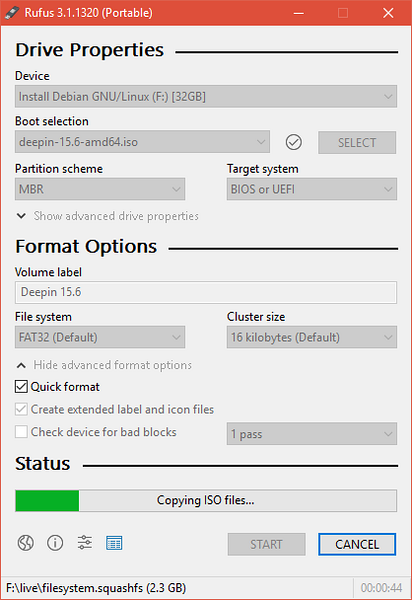
Setelah proses selesai, klik MENUTUP.
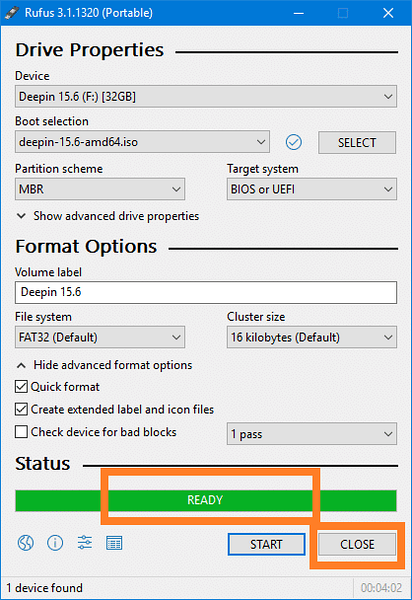
Mem-boot Deepin dari Drive USB:
Sekarang masukkan drive USB Anda ke komputer Anda dan pilih dari BIOS dari komputer Anda. Proses untuk melakukannya tergantung pada pabrikan motherboard komputer Anda. Lihat manual motherboard Anda untuk informasi lebih lanjut.
Setelah Anda memilih drive USB dari BIOS, Anda akan melihat sesuatu seperti ini. Sementara Instal Deepin dipilih, tekan
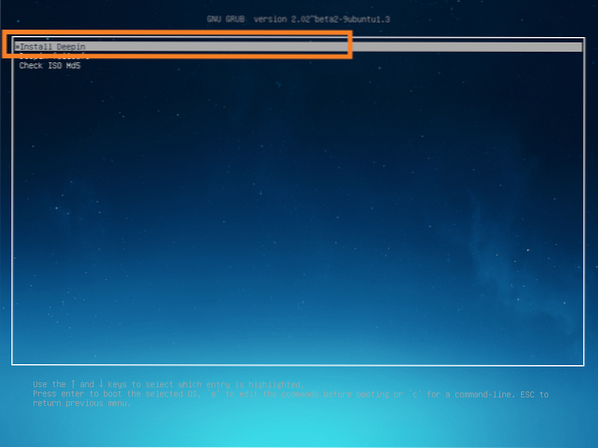
Menginstal Deepin Linux:
sekali Penginstal Deepin dimulai, hal pertama yang harus Anda lakukan adalah, pilih Bahasa. Setelah selesai, klik Lanjut.
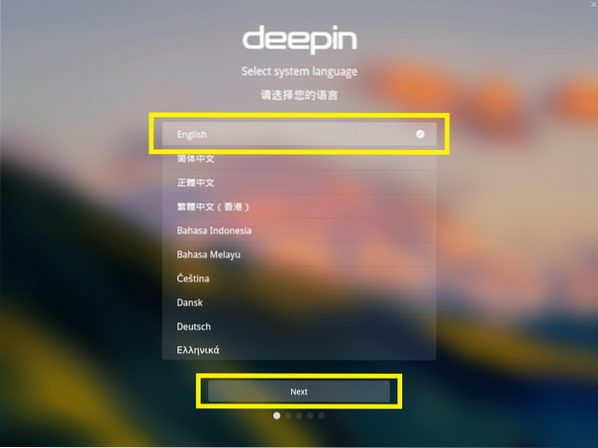
Sekarang masukkan detail pribadi Anda dan klik Lanjut.
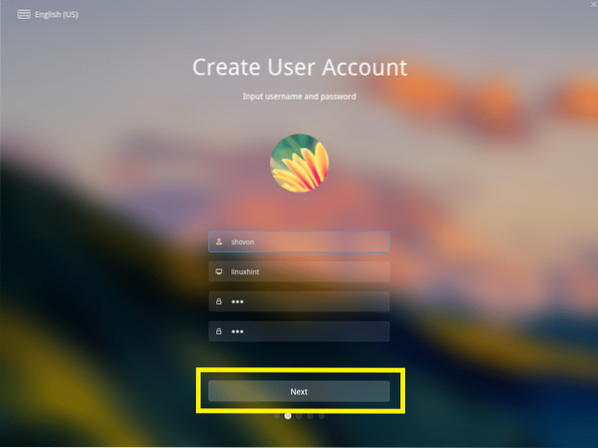
Sekarang klik pada peta untuk memilih Zona waktu dan klik Lanjut.
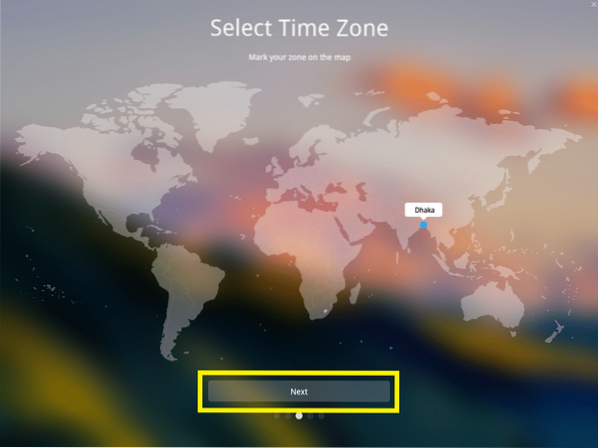
Ini adalah bagian terpenting. Anda harus memilih di mana Anda ingin menginstal Deepin Linux.
Jika Anda ingin menghapus seluruh hard drive komputer Anda dan menginstal Deepin Linux, pilih hard drive dan klik Mulai Instalasi.
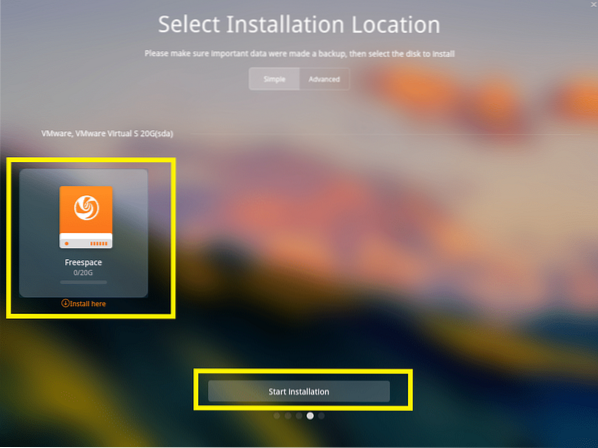
Tapi saya akan menunjukkan cara mempartisi disk secara manual. Jika Anda akan melakukan dual boot Windows dan Linux, inilah yang Anda inginkan.
Untuk melakukan itu, pertama pergi ke Maju tab dan pilih Hard Drive Anda di mana Anda ingin menginstal Deepin.
Dari sini Anda dapat membuat partisi baru dan menghapus yang sudah ada.
Sekarang untuk membuat partisi baru, pilih Ruang bebas dan klik ikon kecil di sebelah kanan seperti yang ditandai pada gambar di bawah.
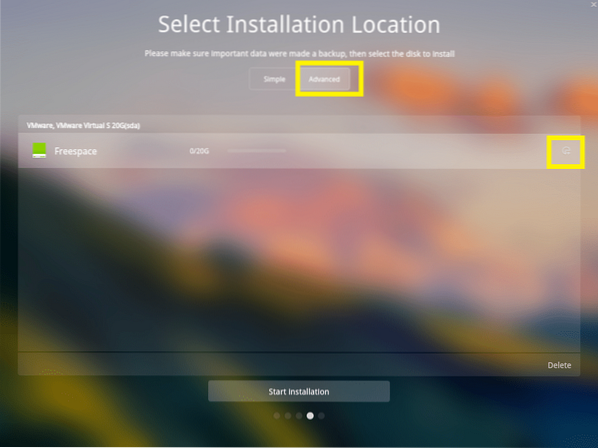
CATATAN: Jika Anda ingin menginstal Deepin di BIOS motherboard berbasis, maka Anda memerlukan setidaknya / (Akar) partisi. Jika Anda ingin menginstal Deepin di UEFI motherboard berbasis, maka Anda memerlukan setidaknya EFI partisi dan / (Akar) partisi.
saya sedang menginstal Deepin di UEFI perangkat berbasis, jadi partisi pertama harus berupa EFI partisi. Atur pengaturan berikut dan klik click baik.
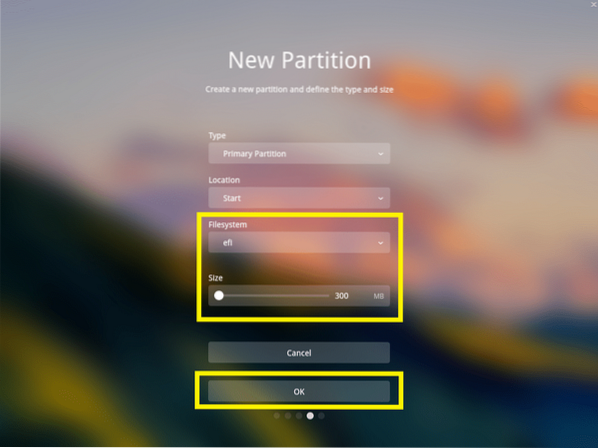
Konfigurasi akhir harus seperti ini. Setelah selesai, klik Mulai Instalasi.
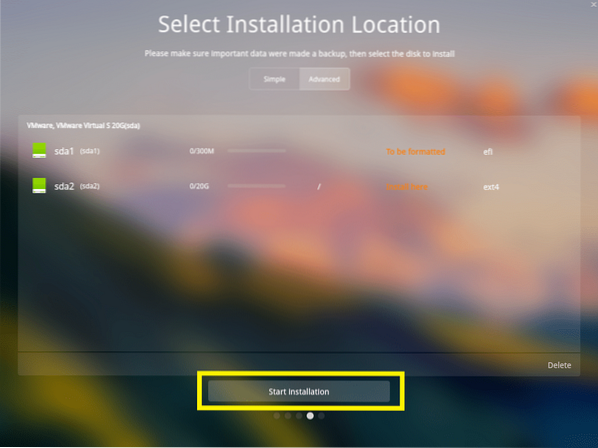
Klik Terus.
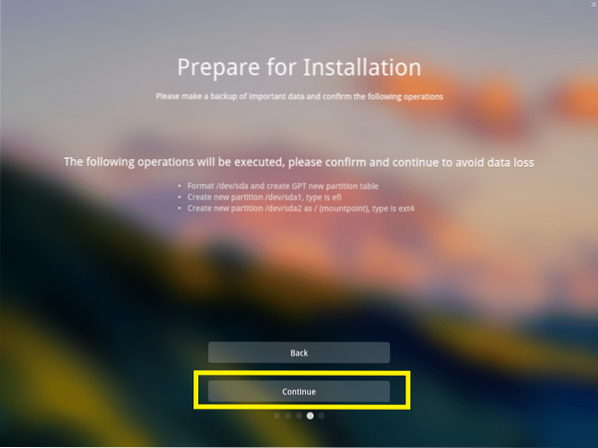
Instalasi harus dimulai.
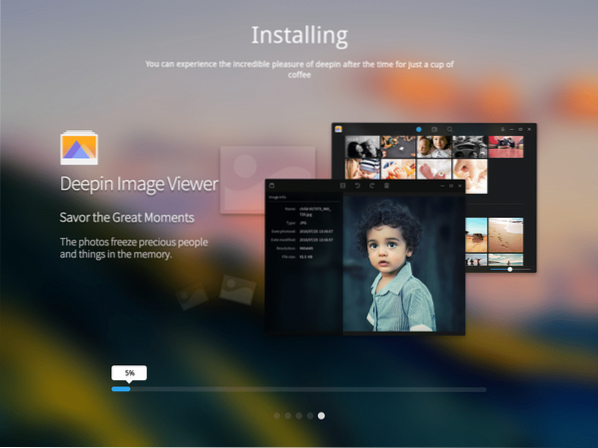
Setelah instalasi selesai, klik Pengalaman Sekarang.
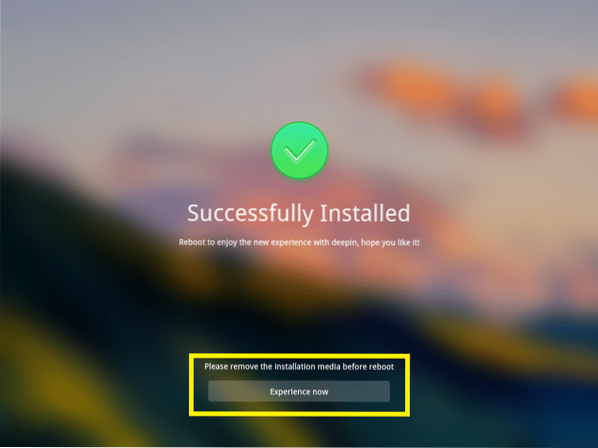
Komputer Anda harus restart dan Anda harus boot ke komputer baru Anda Deepin Linux. Ketikkan kata sandi Anda dan tekan
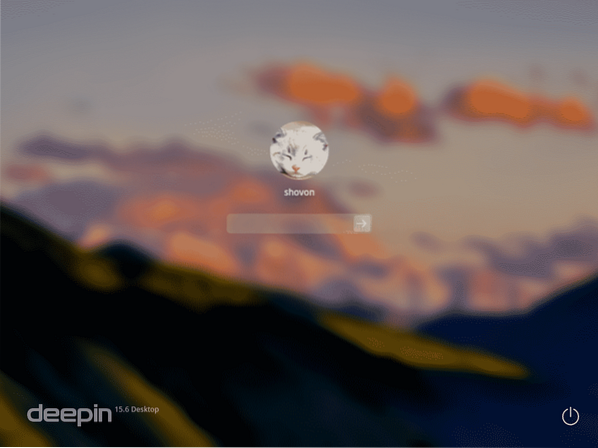
Ini dia yang cantik Deepin Linux.
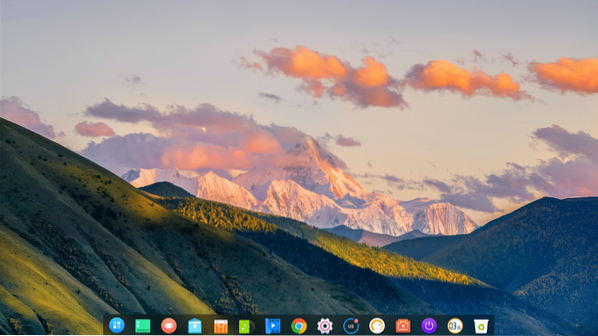
Mengonfigurasi Jaringan aktif Deepin Linux:
Untuk mengkonfigurasi jaringan, pertama klik pada first Pengaturan1 ikon dan kemudian klik pada Jaringan2 ikon.
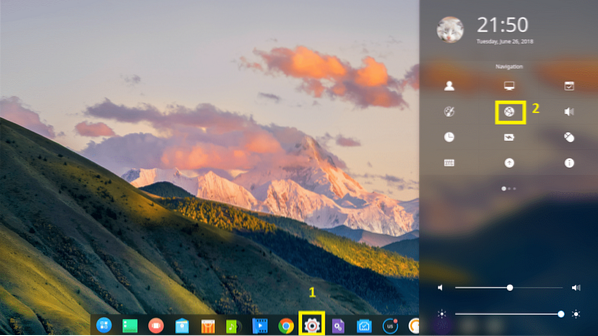
Dari sini Anda dapat mengonfigurasi jaringan. Saya telah menginstal adaptor nirkabel, jadi saya mengklik Jaringan nirkabel.
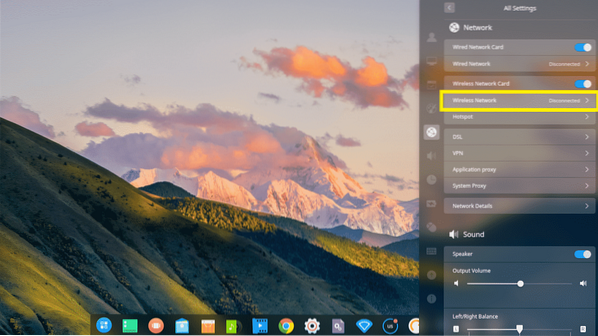
Sekarang klik pada jaringan Wi-Fi Anda untuk menghubungkannya.
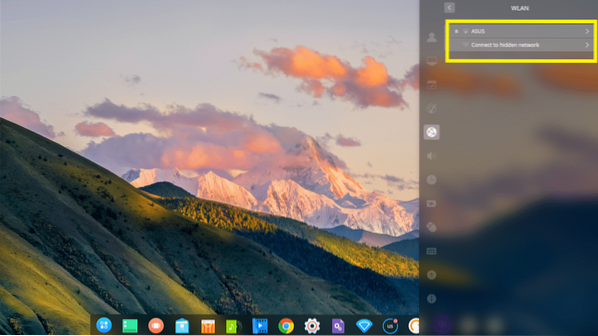
Sekarang ketikkan kata sandi Wi-Fi Anda dan klik Menghubung. Anda harus terhubung.
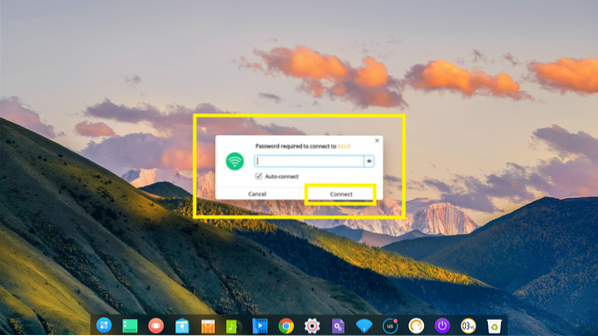
Konfigurasikan Deeping Desktop UI:
Untuk menyesuaikan Deepin antarmuka pengguna desktop, buka Pengaturan dan klik Personalisasi.
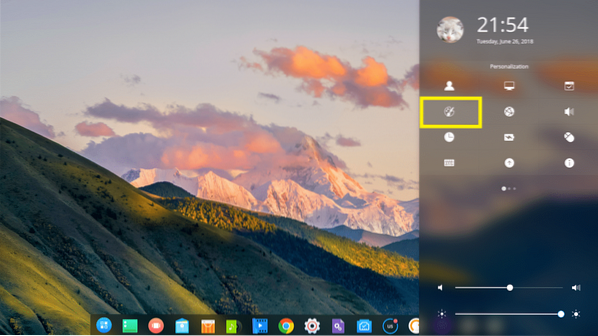
Dari sini Anda dapat mengubah Tema, font dan Anda juga dapat mengaktifkan atau menonaktifkan Efek jendela.

Deepin hadir dengan gelap dan terang Tema Jendela, banyak Tema Ikons
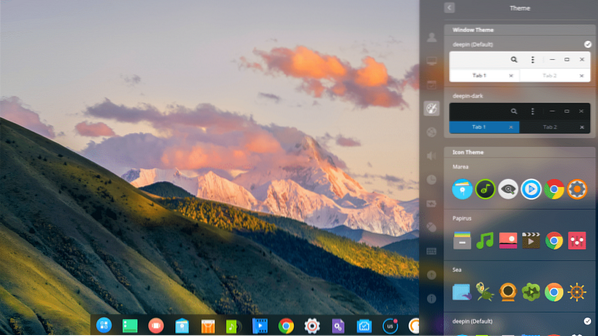
Dan Tema Kursor.

Mengubah Wallpaper Desktop:
Untuk mengubah wallpaper, klik kanan mouse pada Deepin desktop dan klik Memasang wallpaper.
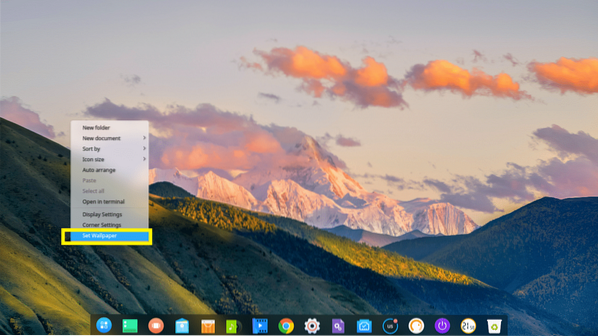
Kemudian pilih wallpaper yang Anda suka dari daftar from. Anda juga dapat menekan tombol Hanya desktop atau Hanya layar kunci tombol untuk memilih wallpaper hanya untuk Desktop atau Layar kunci masing-masing. Secara default, wallpaper diterapkan ke keduanya.
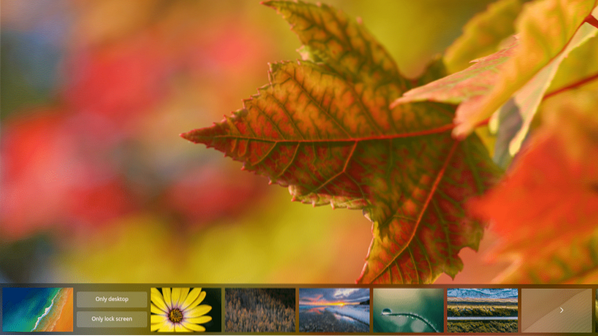
Memperbarui Deepin Linux dan Mengonfigurasi Pembaruan Otomatis:
Pertama, pergi ke Pengaturan dan klik pada yang ditandai Memperbarui ikon.
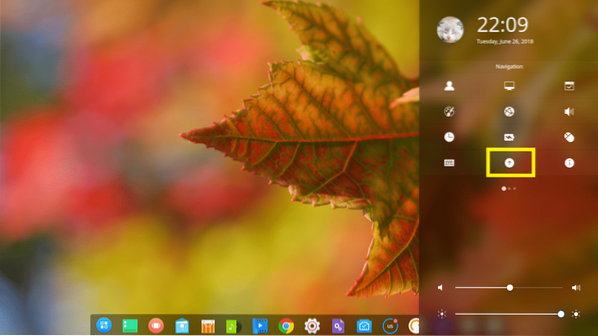
Anda harus melihat Memperbarui pengaturan.
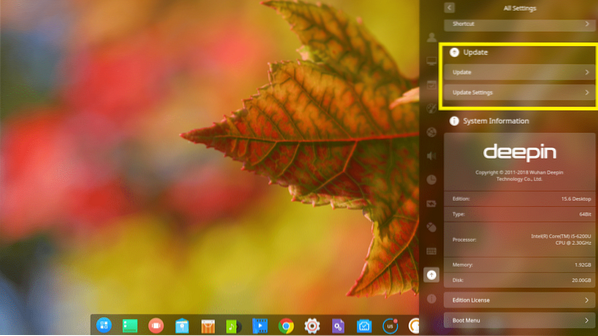
Untuk memperbarui sistem Anda, klik Memperbarui.
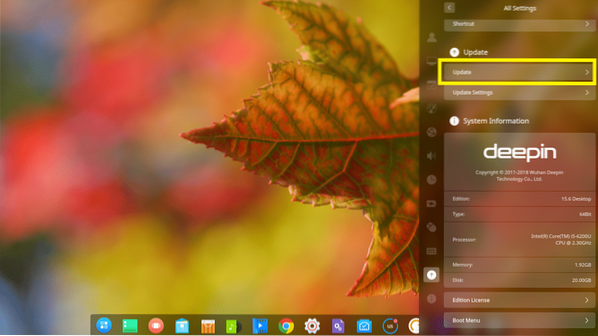
Deepin Linux harus memeriksa apakah pembaruan baru tersedia dan jika tersedia, itu harus memperbarui sistem operasi Anda.
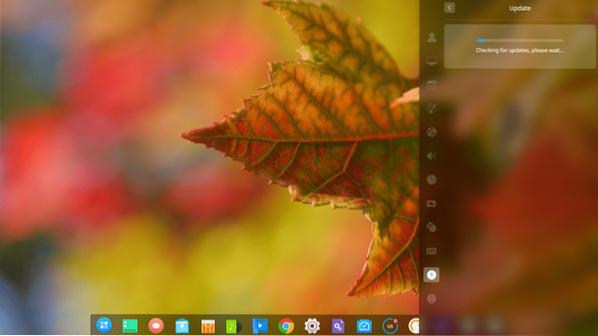
Anda juga dapat memperbarui otomatis auto Deepin Linux saat pembaruan baru dirilis.
Untuk melakukannya, klik Perbarui Pengaturan.
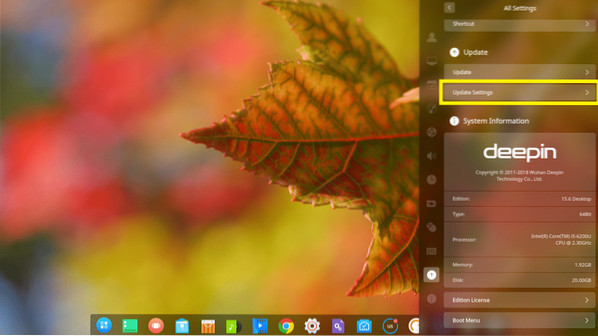
Dan klik Unduhan Otomatis Pembaruan tombol sakelar untuk mengaktifkan atau menonaktifkan pembaruan otomatis. Secara default, pembaruan otomatis dinonaktifkan.
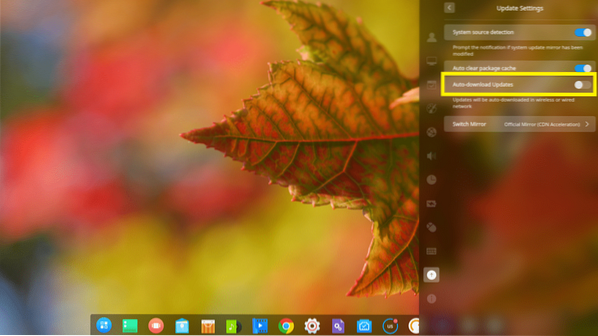
Menginstal Perangkat Lunak di Deepin Linux:
Deepin adalah Debian distribusi Linux berbasis. Jadi Anda dapat menginstal perangkat lunak apa pun yang Anda inginkan dari baris perintah menggunakan using tepat atau apt-get perintah.
Deepin juga memiliki Toko Deepin, dari mana Anda dapat menginstal perangkat lunak dengan mudah menggunakan antarmuka pengguna grafis.
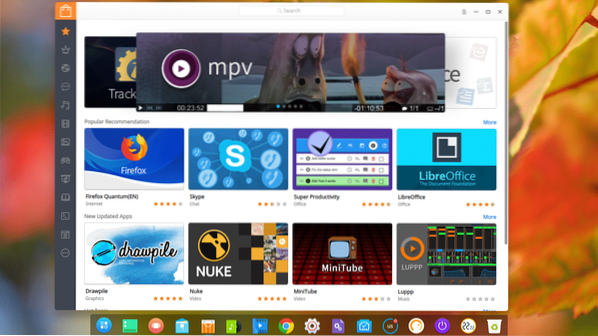
Dari bilah sisi Toko Deepin, Anda dapat mengklik kategori dan menelusuri perangkat lunak pada kategori itu.
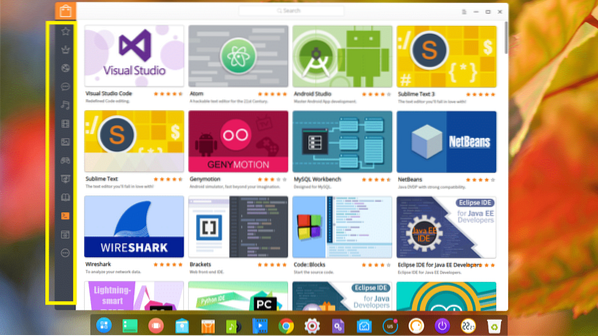
Jika Anda menyukai perangkat lunak apa pun, cukup arahkan kursor ke atasnya dan klik Install.
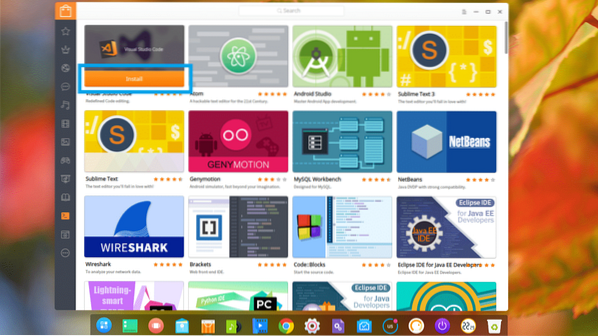
Jika Anda ingin tahu lebih banyak tentang perangkat lunak sebelum menginstalnya, klik saja. Anda harus menemukan banyak informasi tentang itu. Jika Anda menyukainya, klik saja Install dan itu harus diinstal.

Untuk menginstal perangkat lunak menggunakan tepat atau apt-get perintah, cukup klik kanan pada desktop dan klik Buka di terminal
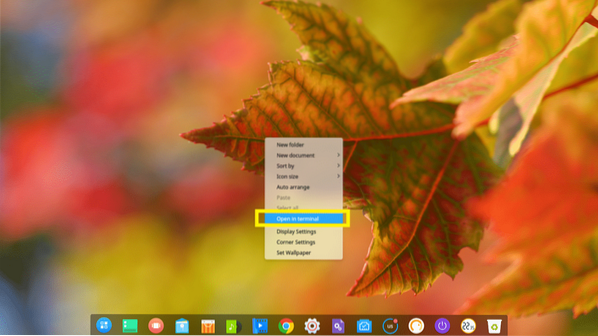
Terminal Deepin harus terbuka.

Sekarang Anda dapat menginstal paket perangkat lunak apa pun yang Anda inginkan.
Misalnya, Anda dapat menginstal server web Apache 2 dengan perintah berikut:
$ sudo apt-get install -y apache2
Server web Apache 2 harus diinstal.
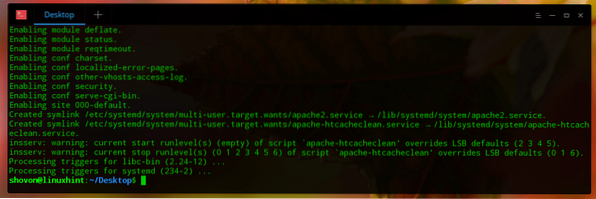
Begitulah cara Anda menginstal, mengonfigurasi, dan menyesuaikan Deepin Linux. terimakasih telah membaca artikel ini.
 Phenquestions
Phenquestions


